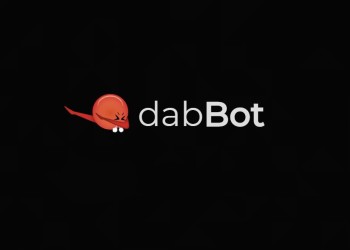Расскажем, как сделать АФК канал в Discord – и зачем он необходим! Поговорим о настройках (их немного) и вместе поймем целесообразность использования этой возможности мессенджера.
Зачем нужен
Слышали про AFK канал в Дискорде или еще не успели опробовать опцию на практике? Давайте расширять горизонты – сначала разберемся, зачем эта возможность нужна. А потом попробуем самостоятельно сделать и настроить.
Три буквы скрывают собой своеобразную комнату ожидания. Сюда будут отправлены пользователи, которые бездействуют определенное время – такие участники могут мешать игровому процессу или обычному общению.
Временной интервал вы выбираете сами – об этом мы расскажем ниже. Очень удобная опция! Давайте поговорим о том, как сделать и как добавить АФК канал в Дискорде, но сначала отметим – такая возможность есть только у владельца сервера или администратора, рядовой участник не может оперировать подобными функциями. Поехали?
Как сделать: инструкция
Разобрались с целями и назначениями – давайте попробуем создать AFK канал в Дискорде, пора переходить от теории к практике!
Обратите внимание – воспользоваться возможностью можно только в десктопной и мобильной версиях, через браузер вы ничего не сможете сделать.
Приводим инструкцию для десктопного приложения – в мобильной версии действуйте по аналогии, можно догадаться о нужных шагах интуитивно. Попробуем пройти процесс с самого начала и создадим новый сервер!
- Откройте мессенджер, авторизуйтесь при необходимости;
- На панели слева нажмите на иконку плюсика;
- Щелкните по значку «Создать сервер»;
- Введите название, загрузите аватар при необходимости;
- Завершите создание.
Первый этап закончен – мы смогли сделать собственный новый сервер. Можете приглашать людей по ссылке, или повремените. Этот вопрос оставляем на ваше усмотрение. Если у вас был нужный сервер – пропускайте этот шаг.
Двигаемся дальше – мы же хотим сделать АФК канал в Дискорде:
- Жмем на иконку плюсика на левой панели – она находится в разделе «Голосовые…»;
- Создаем новый голосовой чат – вводим название, при необходимости включаем приватность;
- Кликаем по кнопке «Создать».
Это еще не все! Продолжаем разбираться, как создать АФК канал в Дискорде – пока мы закончили этап предварительной подготовки, важнейшие шаги впереди. Мы приводим простую инструкцию, которая по силам даже начинающим пользователям, не знакомым с настройками программы.
- Выделите нужный сервер на панели слева;
- Нажмите на него – и ищите на верхней панели иконку стрелки (рядом с названием);
- Щелкните и выберите пункт «Настройки сервера» в выпадающем меню;
- На панели слева есть вкладка «Обзор». Она-то нам и нужна!
Открыли нужно меню? Переведите взгляд чуть ниже – вы увидите раздел, озаглавленный «АФК канал в Дискорде»:
- По умолчанию установлено значение «Отсутствует»;
- Нажмите на эту строку и выберите ранее созданный голосовой сервис;
- Рядом есть поле «Установленное время». По умолчанию доступно несколько вариантов временных отрезков, которые включают в себя перемещение;
- Выберите из выпадающего списка нужное значение – минута, пять или пятнадцать, полчаса или час;
- Нажмите на кнопку «Сохранить», чтобы внесенные изменения вступили в силу.
Готово – поздравляем, вы справились с поставленной задачей! Настройка АФК канала Дискорд завершена. По аналогии вы можете создавать «комнаты» для любого действующего сервера – не обязательно повторять алгоритм с нуля.
Мы подробно обсудили, как сделать и как настроить АФК канал в Дискорде – воспользуйтесь классной встроенной опцией, чтобы избавляться от участников, которые не проявляют инициативу!